엑셀 시작시에 특정 엑셀 문서를 자동으로 열 수 있는 방법을 포스팅합니다.

엑셀을 실행한 후 원하는 파일을 찾아서 열지 않아도 엑셀을 시작될 때 지정한 폴더에 있는 파일이 자동으로 열립니다.
저는 주로 업무일지를 엑셀로 관리하는데, 해당문서를 띄어놓고 업무를 시작하는 편입니다. 이 경우에 유용하게 사용될 수 있겠네요.
간단히 한번 따라해 보세요^^
1. 엑셀 프로그램 시작시에 바로 띄우고 싶은 문서가 있다면 폴더를 만들고 파일을 추가.
- 파일 하나를 선택하는 방식은 아니고, 폴더를 지정하여 링크하는 방식으로
폴더 내에 있는 모든 엑셀파일을 열어 줍니다.
2. 엑셀 프로그램을 실행하고 바로 열고 싶은 파일이 들어가 있는 폴더를 탐색기에서 찾아 주소를 복사합니다.
3. 탐색기 상단 주소를 복사합니다.
- C:\Study\자주보는 문서
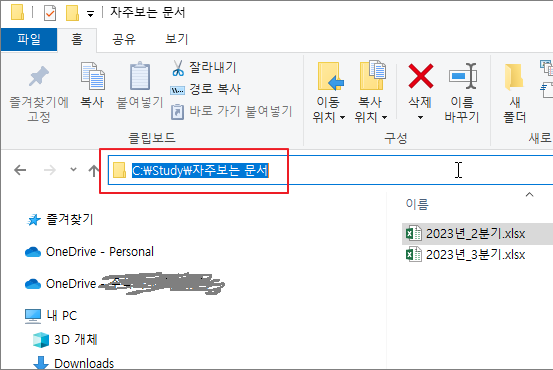
4. 엑셀 - 파일 - 옵션 - 고급 - 일반 - 시작 시 다음 위치의 모든 파일 열기
항목 선택 하여 복사한 폴더 주소를 입력하고 "확인"을 선택합니다.
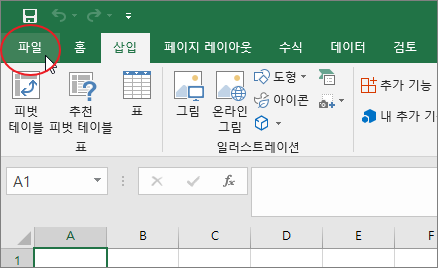
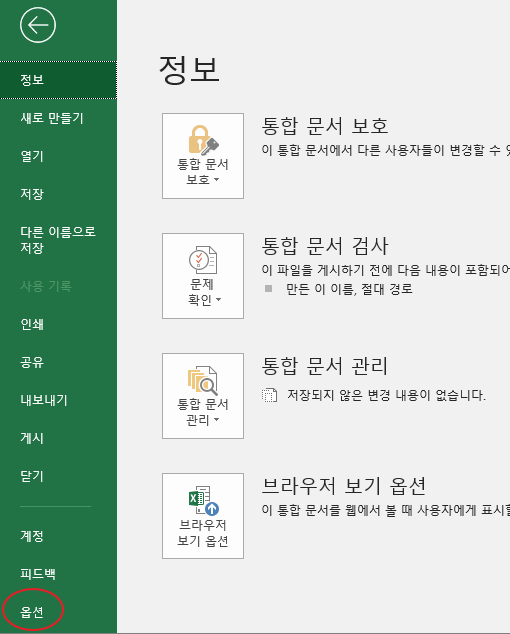
고급 목록에서 일반 > 시작 시 다음 위치의 모든 파일 열기 항목에 복사한 폴더 주소를 붙여 복사하고 확인 -> 엑셀을 종료하고 재시작하면 엑셀 프로그램 시작과 함께 지정한 "자주보는 문서" 폴더에 있는 모든 엑셀 파일이 아래와 같이 열립니다.
두개가 열렸지요?
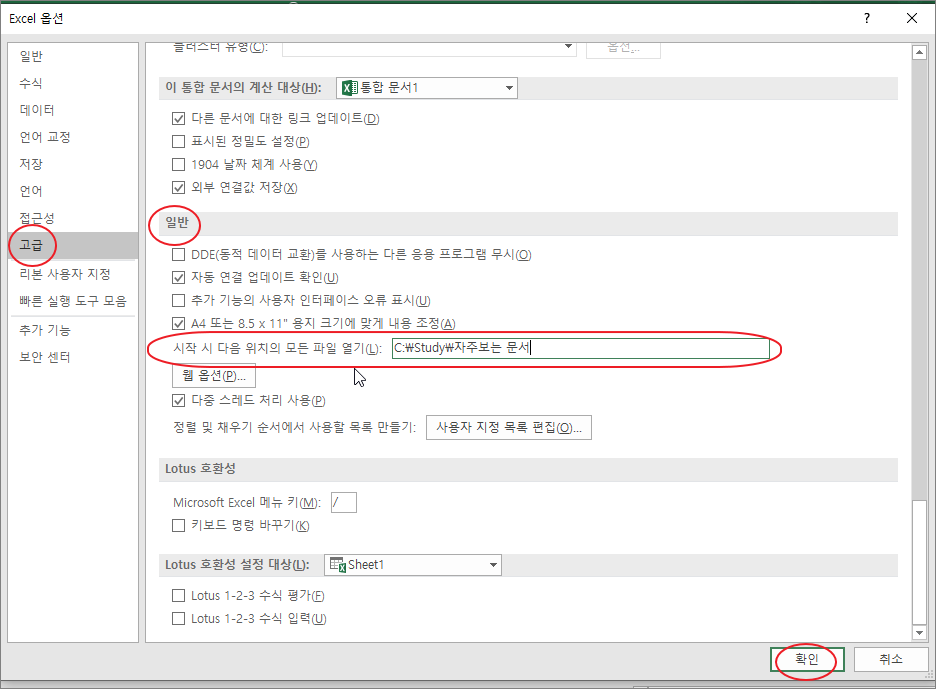
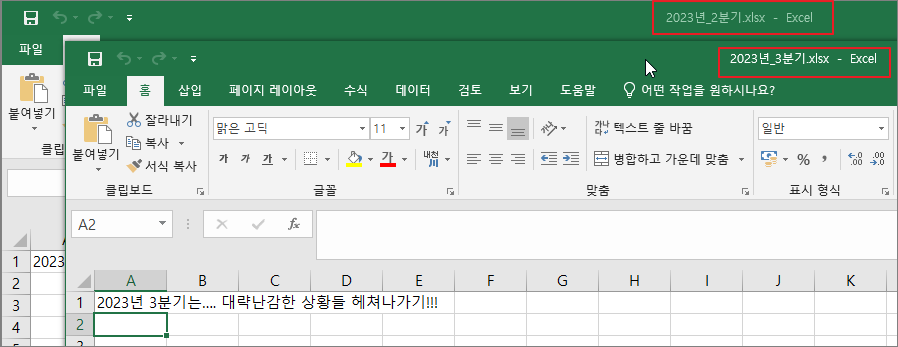
간단한 설정으로 매일 쓰는 엑셀문서를 바로 열 수 있어 편리한 기능입니다.
끝!
'엑셀' 카테고리의 다른 글
| 엑셀 디스플레이 설정 (0) | 2023.11.19 |
|---|---|
| 엑셀 합계 구하기 (1) | 2023.11.19 |
| 엑셀 HLOOKUP 쉽게 (0) | 2023.11.19 |
| 엑셀 VLOOKUP 함수 쉽게 (0) | 2023.11.19 |
| 엑셀 중복데이터 표시 - 조건부 서식 (0) | 2023.11.19 |



